
インスタグラムで写真を投稿すると、
なぜか暗くなってしまって困っていませんか?
私も最初は
「せっかく撮った写真が台無し…」
って落ち込んでいたんです。
でも、
ちょっとしたコツで解決できちゃうんですよ。
今日は、
写真が暗くなってしまう原因と、
私が実際に試して効果があった対処法を
ご紹介していきますね。
インスタ写真が勝手に暗く/明るくなる現象とは?
みなさん、
こんな経験ありませんか?
お子さんの運動会やお友達とのランチ、
可愛いペットの写真を撮って、
「よーし、インスタにアップしよう!」
って投稿したら、
なぜか暗くなってガッカリ…。
実は、
これって本当によくある問題なんです。
写真の明るさ/暗さが勝手に変わる原因
実は、
写真が暗くなってしまう原因って、
いくつかあるんです。
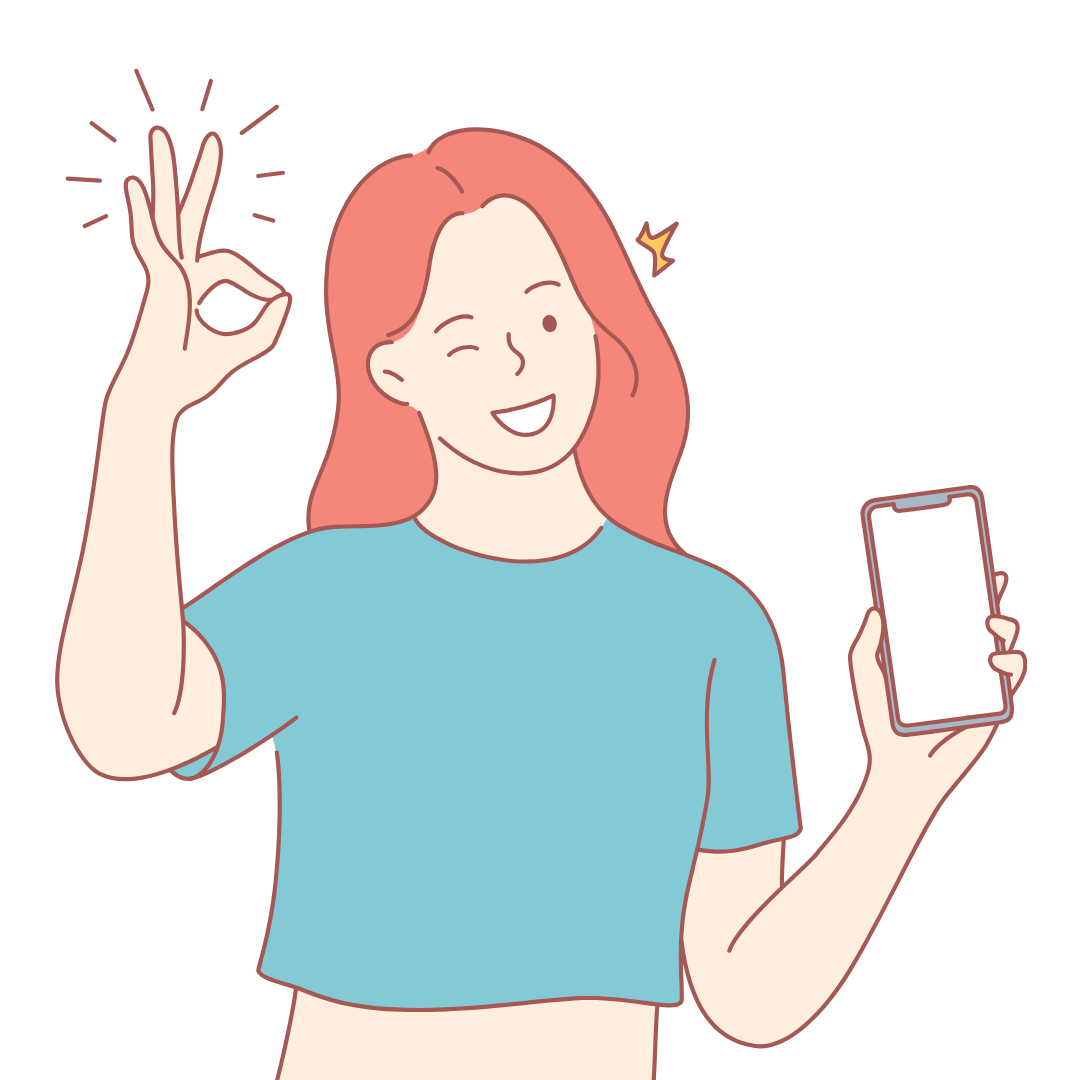
ちょっと難しい話になっちゃいますが、
できるだけわかりやすく説明していきますね。
Instagramの画像圧縮の影響

インスタグラムって、
実は投稿した写真を自動的に圧縮しているんです。
これって、
スマホの通信量を節約するためなんですって。
でも、この圧縮のせいで、
せっかくキレイに撮れた写真が暗くなったり、
色がくすんでしまったりすることがあるんです。
たとえば、
この前撮った娘の入学式の写真。
桜の木の下で撮ったステキな1枚だったのに、
投稿したら桜の色が暗くなってしまって。
「あれ?さっきまでこんなに綺麗だったのに…」
って困ってしまいました。
スマートフォンの設定(ダークモード、省電力モードなど)
最近のスマホって便利な反面、
ちょっと困ることもありますよね。
特に気をつけたいのが、
ダークモードと省電力モードなんです。
私も気づかないうちにダークモードになっていて、
「あれ?写真が暗いな~」
って悩んでいたことがありました。

特に夜間モードに設定していると、
写真全体が暗めに表示されがちなんです。
編集アプリとの互換性
写真を可愛く加工したいですよね。
私も最初はいろんな編集アプリを試していたんです。

でも、
アプリによって相性の良し悪しがあるみたい。
特に無料アプリだと、
インスタに投稿した時に予期せぬ変化が起きやすいんです。
例えば、
この前使っていた人気の加工アプリ。
確かに可愛く編集できるんですけど、
インスタに投稿すると全然違う感じになっちゃって。
これって、
アプリとインスタの相性が良くなかったんですね。
バグの可能性

インスタグラム自体の不具合が原因のこともあります。
特にアプリのアップデート直後は要注意!
私の周りでも
「急に写真が暗くなり始めた」
という声をよく聞きます。
インスタ写真が勝手に暗く/明るくなる問題の対処法
では、
どうすれば解決できるのでしょうか?
私が実際に試して効果のあった方法を、
順番にご紹介していきますね。
Instagramアプリの再インストール
まずは、
一番簡単な方法からご紹介。

それは、
アプリを入れ直してみることです。
- アプリを一度削除
- スマホを再起動(電源を入れ直すだけでOK!)
- アプリをもう一度インストール
- ログインし直す
これだけで解決することも多いんですよ。
「え、そんな簡単でいいの?」
って思われるかもしれませんが、
意外と効果があるんです。
スマートフォンのOS・アプリのアップデート
スマホって、
たまにアップデートのお知らせが来ますよね。
面倒くさいな~って後回しにしがちですが、
実はこのアップデートが
写真の問題を解決してくれることも!

私の場合、
iPhoneのiOSをアップデートしたら、
突然写真の明るさが改善されたことがありました。
「へぇ、こんなことでも変わるんだ~」
って驚いたんです。
アプリのアップデートも同じように効果があるみたいですよ。
編集アプリを変更してみる

いつも使っている編集アプリで問題が起きちゃう時は、
思い切って別のアプリに変えてみるのもアリです。
私が今使っているのは、
インスタグラム公式の編集機能。
シンプルだけど、
これが一番安定していて使いやすいんです。
ママ友におすすめされて
使ってみた編集アプリもいくつかあります。
- VSCO
(無料版でも十分キレイに編集できる!) - Snapseed
(直感的に操作できて、
主婦の私でも使いやすかったです)
Instagramのヘルプセンターを確認する
インスタグラムの公式ヘルプセンターって、
意外と役立つ情報が載っているんです。
私も写真が暗くなる問題で困った時に、
ヘルプセンターを見てみたら解決方法が見つかりました。
写真の明るさ/暗さを維持するためのアップロードTips
ちょっとした工夫で、
写真の見栄えがグッと良くなりますよ!
適切なファイル形式とサイズで保存する
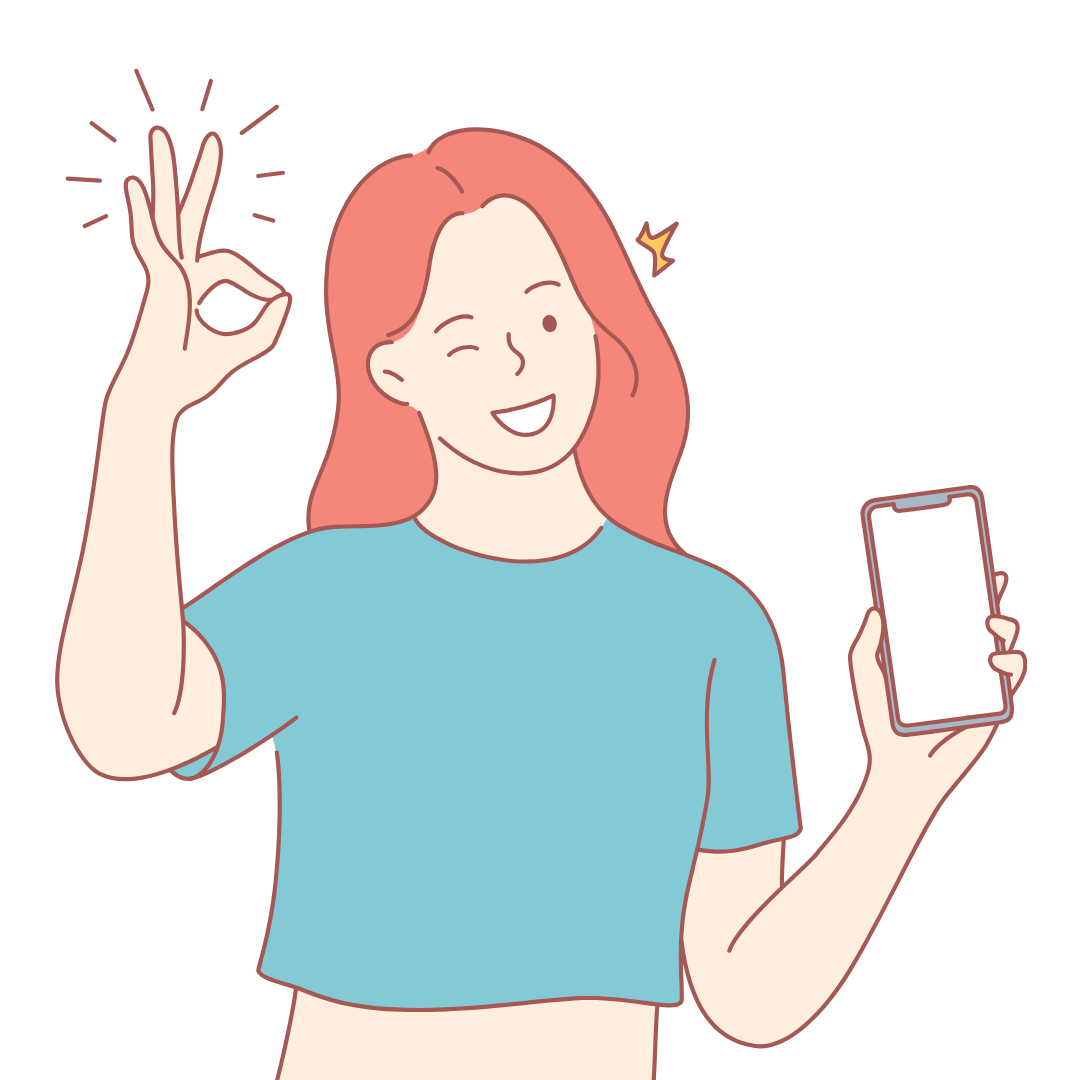
写真を投稿する前のちょっとした下準備が大切なんです。
私が気をつけているのは
- 写真は大きすぎず小さすぎない適度なサイズに
- 明るさは少し明るめに調整
- 保存する時は高画質設定で
こうすることで、
投稿後も綺麗な写真を維持できることが多いんです。
編集はInstagramアプリ内で行う

インスタグラムの中で編集すれば、
投稿後どう見えるかがその場でわかるんです。
私も最近は面倒くさがらずに、
インスタ内での編集を心がけています。
具体的な手順はこんな感じ
- まずは写真選び
(この時点である程度明るめの写真を選ぶのがポイント!) - インスタの編集機能で明るさを調整
- フィルターはなるべく控えめに使う
スクリーンショットで投稿しない
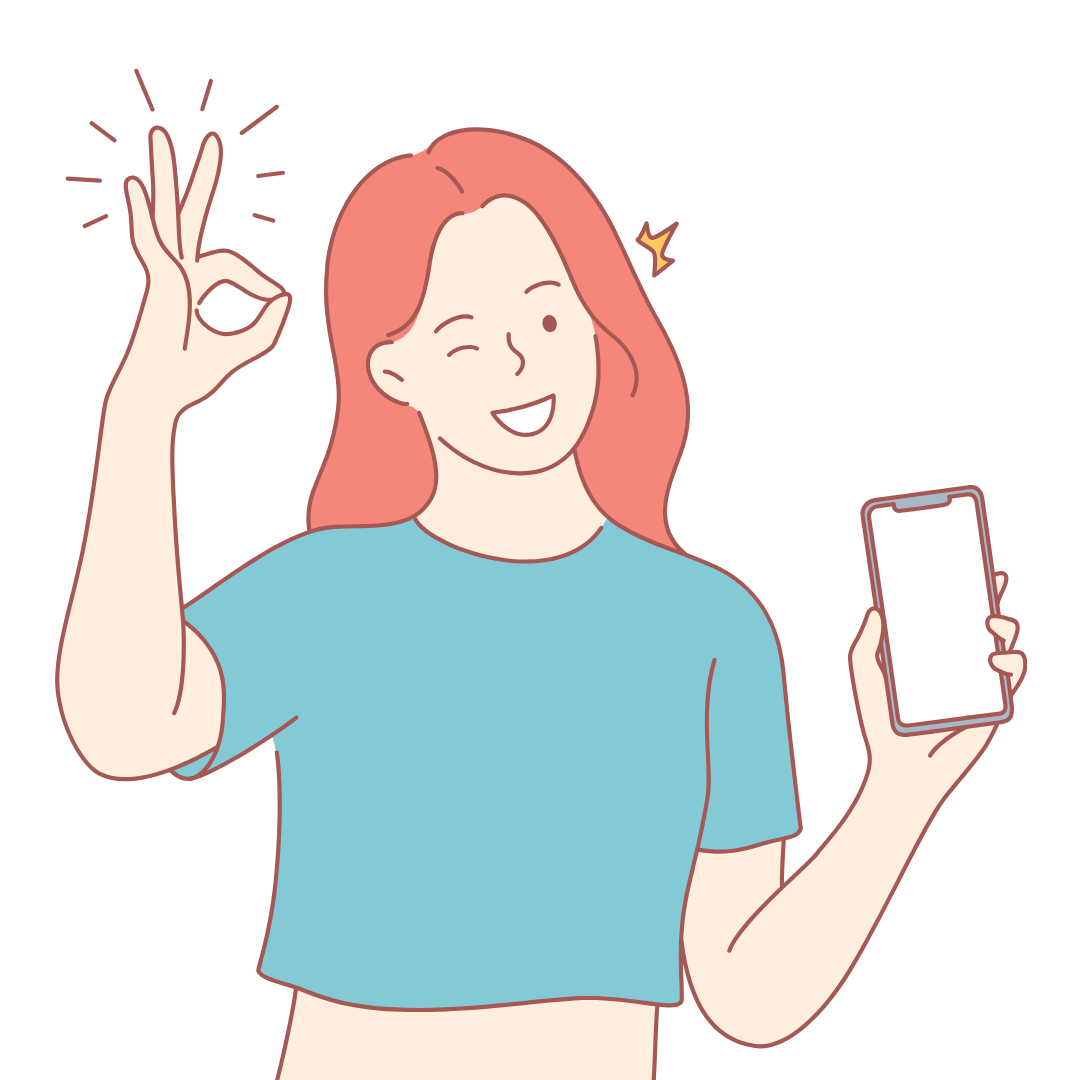
これ、
私も最初は知らなかったんですが、
スクリーンショットって画質が落ちやすいんです。
特に、
他の人の投稿を
スクリーンショットで撮って投稿すると、
かなり暗くなっちゃうことが多いみたい。
明るさ調整アプリの使用を検討する
どうしても暗くなってしまう場合は、
専用の明るさ調整アプリを使うのも手です。
私は無料の明るさ調整アプリをいくつか試してみて、
使いやすいものを見つけました。
まとめ
さぁ、
ここまでたくさんのポイントをご紹介してきましたが、
いかがでしたか?
最後に、
私がいつも気をつけているポイントをまとめておきますね。
できるだけインスタ内で編集する
アプリは定期的にアップデート
問題が起きたら、一つずつ対処法を試してみる
みなさんも、
ぜひ試してみてくださいね。
こんな感じで少しずつ工夫していけば、
素敵な思い出の写真を
キレイなまま投稿できるようになりますよ。
それでは、
素敵なインスタライフを楽しんでくださいね!

困ったことがあったら、
このページに戻ってきてまた確認してみてください。
がんばりすぎず、
楽しみながら続けていくのが一番だと思います♪



